윈도우10 작업 표시줄 아이콘 사라짐 문제 해결 방법
- IT리뷰 / 컴퓨터
- 2022. 12. 27.

컴퓨터를 사용하다 보면 윈도우 작업 표시줄 아이콘이 사라져 안보이는 경우가 있습니다.
이런 경우 다양한 원인이 있지만, 크게 3가지 방법으로 윈도우10 작업표시줄 아이콘 사라짐 문제를 해결할 수 있는데요.
이번에는 윈도우10 작업 표시줄 아이콘 사라짐 문제 해결 방법에 대해 알려드리겠습니다.

▲ 위와 같이 윈도우 작업 표시줄에 아이콘이 아예 표시되지 않는 경우가 있습니다.
컴퓨터를 재부팅 해도 같은 증상이 계속 발생하는 경우가 많습니다.
방법1 - Windows 파일 탐색기 다시 시작

▲ [윈도우키 + Alt + Del] 단축키를 사용하여 [작업 관리자]를 열어주신 후 [Windows 탐색기]를 선택 후 [다시 시작]을 클릭합니다.
그럼 윈도우 파일 탐색기가 재시작 되며, 윈도우10 작업 표시줄 아이콘이 다시 생겨나는 경우가 있습니다.
만약 문제가 해결되지 않는다면, 하단의 방법을 참고하시길 바랍니다.
방법2 - 캐시 파일 삭제

▲ [윈도우키 + R] 단축키를 사용하여 실행창을 열어주신 후 [cmd] 명령어를 입력 후 [확인]을 클릭합니다.
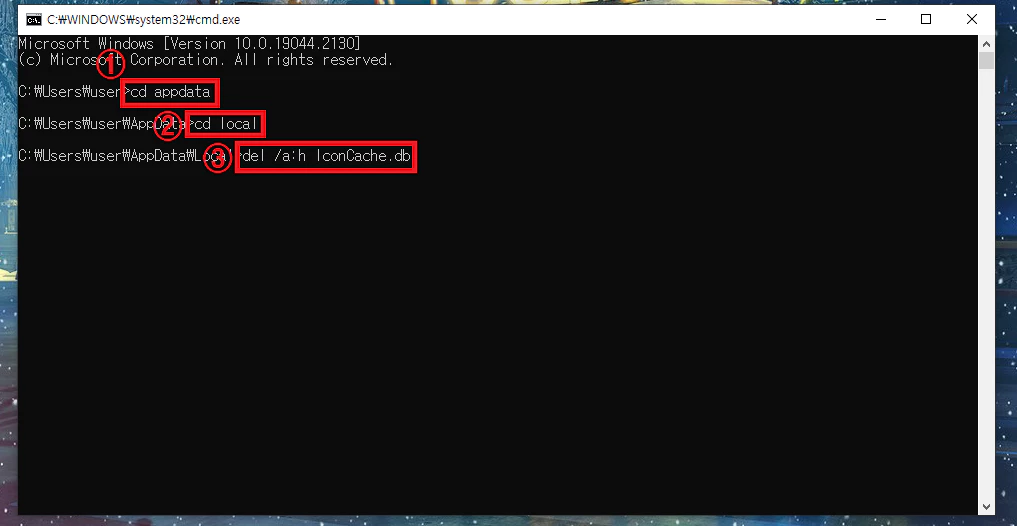
▲ 명령 프롬프트 창이 열리면, 하단의 명령어를 순서대로 입력해줍니다.
cd appdata
cd local
del /a:h lconCache.db아이콘 캐시 삭제 후 컴퓨터를 재부팅합니다.
컴퓨터 재부팅 후 문제가 해결되지 않는다면, 하단의 방법을 참고하시길 바랍니다.
방법3 - 시스템 파일 복구
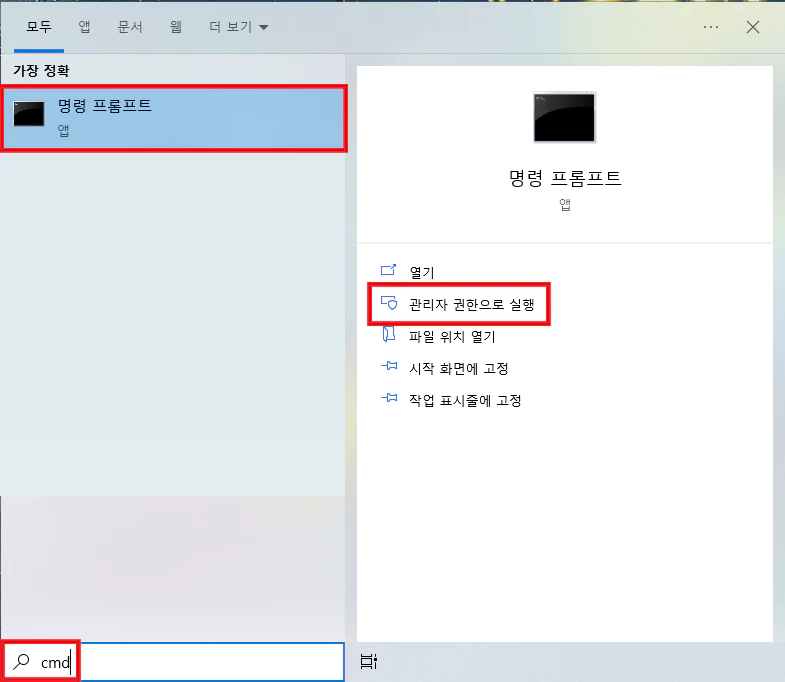
▲ [윈도우키 + Q] 단축키를 사용하여 윈도우 검색창을 열어주신 후 [cmd] 검색 후 [관리자 권한으로 실행]을 클릭하여 실행합니다.
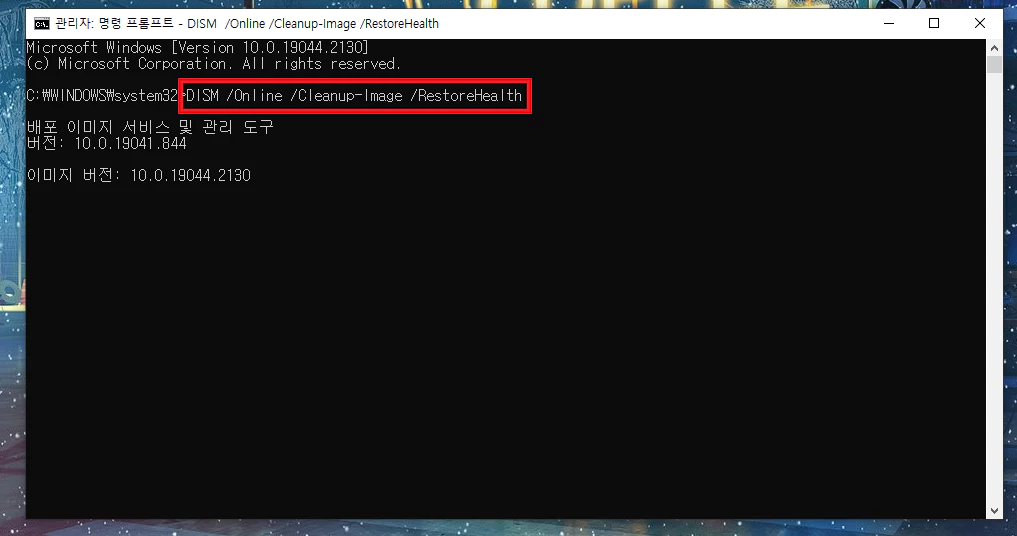
▲ 명령 프롬프트창이 열리면, 하단의 명령어를 입력 후 엔터를 눌러줍니다.
DISM /Online /Cleanup-Image /RestoreHealth
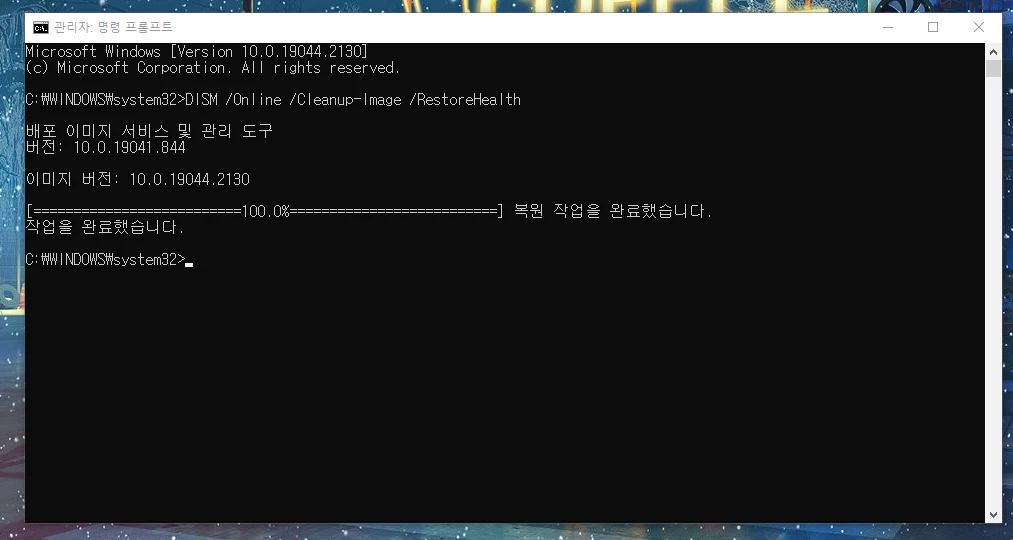
▲ 복원 작업이 완료되면, 윈도우10 작업표시줄 아이콘이 다시 생겨나는지 확인합니다.
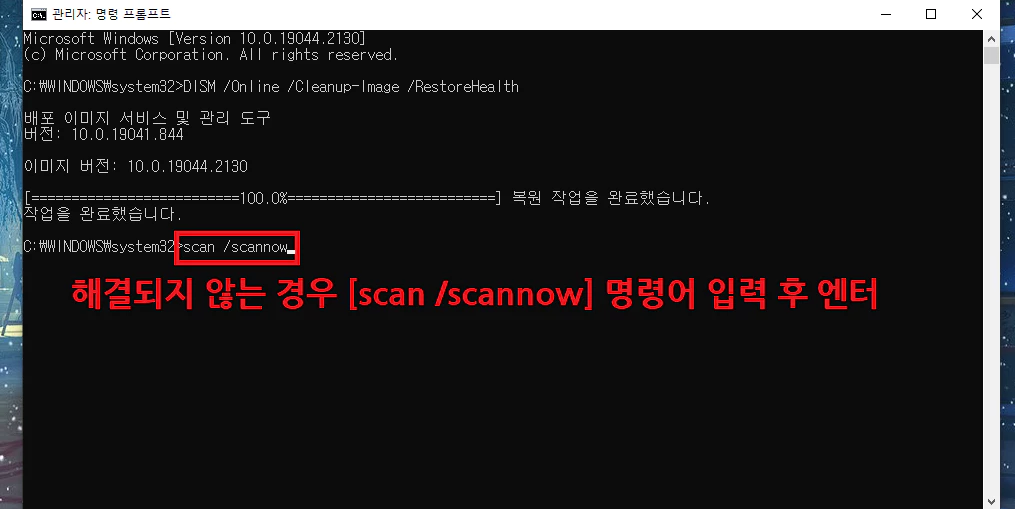
▲ 만약 아이콘이 다시 생겨나지 않는다면, 하단 명령어를 입력해줍니다.
scan /scannow
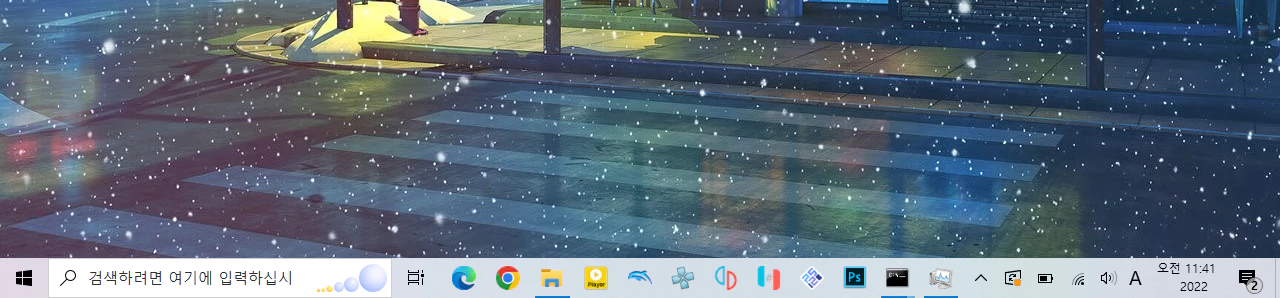
▲ 그럼 위와 같이 윈도우10 작업표시줄 아이콘이 다시 생겨나 정상적으로 사용이 가능합니다.



